Oggi parleremo di immagini… ebbene si, se vuoi capire come mettere una foto come sfondo sei nel posto giusto. Bene,continua pure a leggere e non te ne pentirai.
Indice dei Contenuti
Come mettere una foto come sfondo
Eccoci qua! Come dicevamo prima, è possibile personalizzare la foto del tuo sfondo, che sia il tuo computer o il tuo cellulare moderno, non ha importanza. Puoi impostare una qualunque immagine che ti piaccia: che sia scaricata da internet, che sia una tua foto personale, una foto ricordo.. qualunque cosa che sia di tuo gradimento è ben accetta!
In questa guida, ti spiegherò come fare. Segui bene attentamente tutti i passaggi. Innanzitutto scegli la tua foto che desideri impostare: se vuoi scaricarla da internet, apri il nostro caro amico Google cercando una qualunque foto, scrivendo per esempio “foto paesaggi”. Come puoi vedere dall’immagine Google ti proporrà i risultati inerenti alle foto. Se vuoi un consiglio visita il Sito Sfondissimo per avere le migliori immagini del Web.
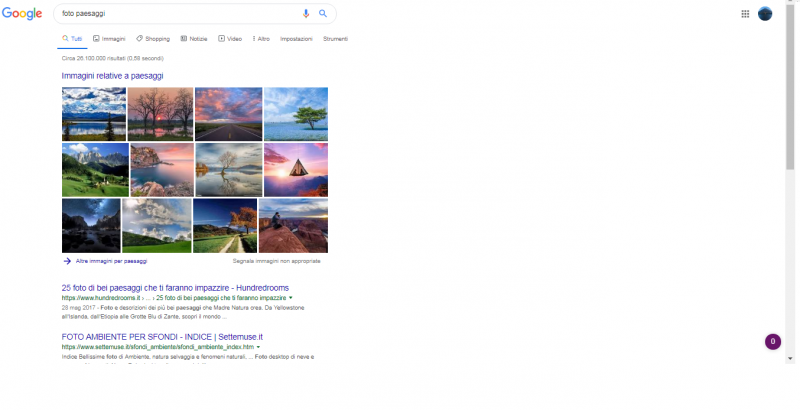
A questo punto non devi far altro che cliccare sull’immagine che più ti piace e successivamente cliccare con il pulsante destro del mouse: ti si aprirà un menù a tendina, clicca sulla dicitura “Salva immagine con nome“. Nella finestra che ti si aprirà, scegli la posizione del file e l’eventuale nome se vuoi cambiarlo, infine clicca sul pulsante “Salva”
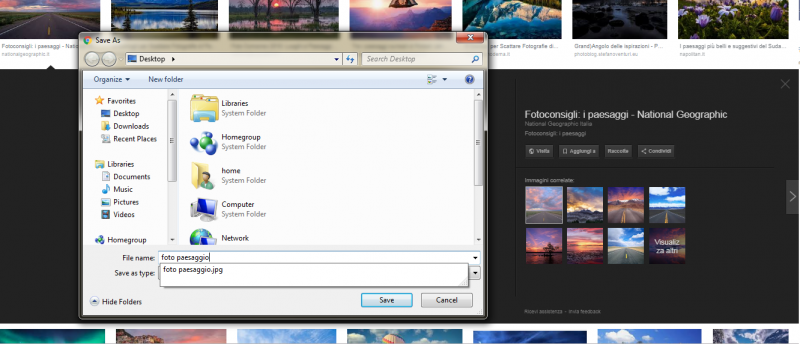
A questo punto hai salvato la tua immagine sul computer ed è pronta per essere usata come sfondo. Niente di più semplice. Dopo aver localizzato la tua immagine, clicca su di essa una volta e dopo clicca con il tasto destro avendo cura di tenere sempre la freccia sulla foto. Nel menù a tendina, clicca su “Imposta come foto di sfondo” (nel mio caso “Set at desktop background”
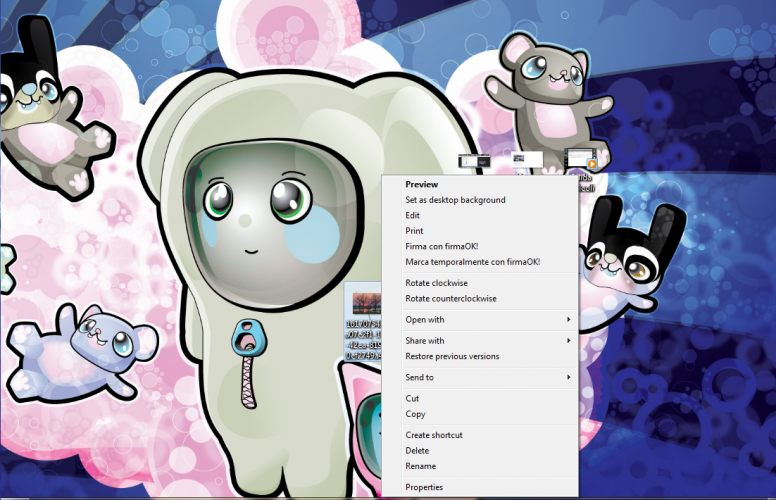
Come farlo su Iphone
Hai deciso che la procedura che hai appena fatto ti possa soddisfare? Perfetto, allora adesso andiamo a vedere come puoi farlo sul tuo melafonino. Bando alle chiacchiere, afferra il tuo Iphone apri le Impostazioni e tappa “Sfondo“.
Vedrai che il tuo gentil Iphone, ti darà la possibilità di farti scegliere l’immagine che vuoi impostare. Bene, clicca sul pulsante “Scegli un nuovo sfondo“. Adesso come puoi vedere, Iphone ti propone delle immagini predefinite se non avessi una tua foto: può essere un immagine che segue i movimenti del telefono oppure no. Stiamo parlando di sfondo dinamico e statico. Tappa uno dei due pulsanti e successivamente scegli la foto: se vuoi impostarla come sfondo o come blocco schermo e una volta deciso cliccaci sopra.
Se invece non vuoi impostare le foto proposte dal tuo telefono ma ne vuoi caricare una tutta tua, scorri più sotto e tappa un album dove siano presenti delle foto. Scegli la tua foto che più ti piace e tappaci sopra.
A questo punto, puoi toccare lo schermo muovendo il dito in tutte le direzioni: questo ti da la possibilità di “aggiustare” come meglio ti piace la tua foto. Scegli poi dal pulsantino in basso che si apre se vuoi impostarla in prospettiva o in statico. Quando hai ultimato la pratica, tappa il pulsante “Imposta“. In realtà manca un ultimo passaggio: devi scegliere se vuoi impostarla come immagine di blocco, immagine di sfondo oppure entrambe. Seleziona quindi dal menu che ti si apre, la soluzione che meglio ti si addice. Ora hai veramente finito e puoi goderti la tua foto personalizzata. Visto? Cosa ci è voluto?
Come farlo su Mac
Abbiamo visto come impostare una foto personalizzata sul nostro pc e sul nostro Iphone. Ma ora vediamo come fare anche sul nostro Mac. Vai alla voce “Preferenze di Sistema” dalla barra in basso dove sono le icone: ti si aprirà una finestra. A questo punto clicca sulla voce “Scrivania e Salvaschermo” nella barra titolata “personale” che dovrebbe essere la prima che vedi in alto: si aprirà un altra finestra.
In cima puoi notare i pulsanti “Scrivania” e “Salvaschermo”. Clicca su uno di essi in base a quale immagine vuoi cambiare.
Sul lato destro puoi visualizzare le varie categorie da cui puoi prelevare un immagine, ovvero la cartella “Apple” che sono le immagini predefinite mentre sotto visualizzerai i tuoi album dove saranno contenute le tue foto.
A questo punto, quando hai deciso la tua immagine da inserire, cliccaci sopra e sarà automaticamente impostata. Se hai cambiato quella del desktop, puoi vedere come al tocco cambierà immediatamente.
Come farlo su Ipad
Se impostare una foto come sfondo su Iphone e Mac è cosi semplice, di certo il nostro Ipad non è da meno. Come per Iphone, apri le impostazioni e cerca la voce “Sfondo“. Una volta trovata, tappaci sopra e vedrai che la schermata sarà la stessa identica di quella di Iphone. Clicca quindi sul pulsante “Scegli un nuovo sfondo“: ti si apriranno anche qui delle scelte, ovvero se impostare gia delle immagini predefinite statiche o dinamiche oppure caricare la tua foto. Se vuoi una foto già predefinita, clicca su “Dinamico” o “Statico”: scegli una foto dalla lista, aggiustala muovendola con un dito e successivamente tappa decidi se impostarla come blocco schermo, sfondo o entrambi.
Se vuoi caricare una tua foto, la procedura da seguire è la medesima, con la differenza che devi andare nei tuoi album e selezionare la tua foto, scegliendo sempre se impostarla come sfondo o blocco schermo oppure entrambe.
Come Mettere una Foto come Sfondo. Conclusioni
Bene, ora sai come fare, semplice vero?? Vuoi seguire tutte le altre nostre guide? Allora non dimenticare di continuare a seguirci e iscriverti alla nostra newsletter!
Potrebbe interessarti anche:
Come nascondere app su Iphone
Impossibile ripristinare Iphone- come risolvere




































